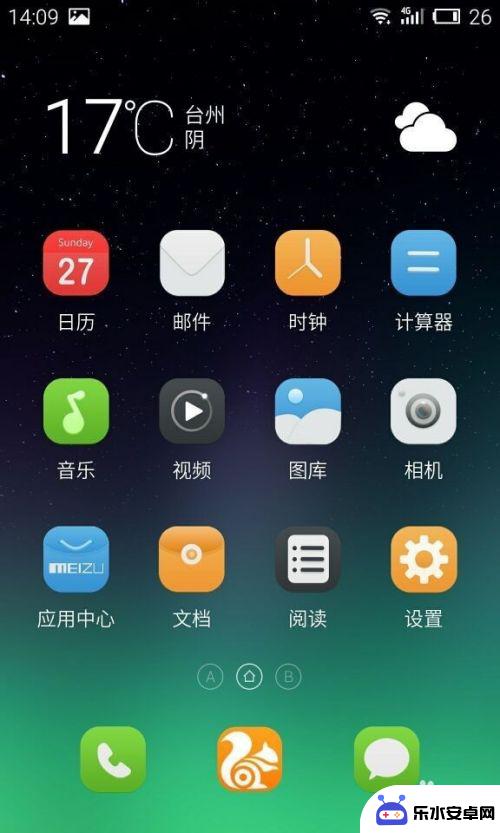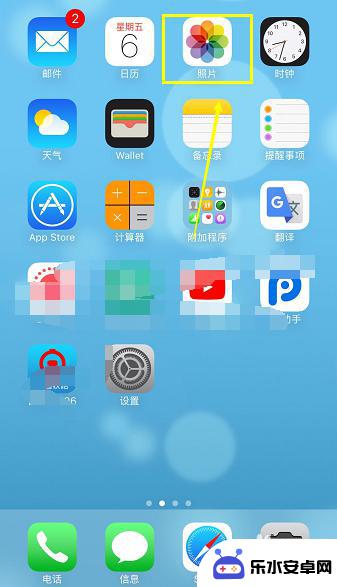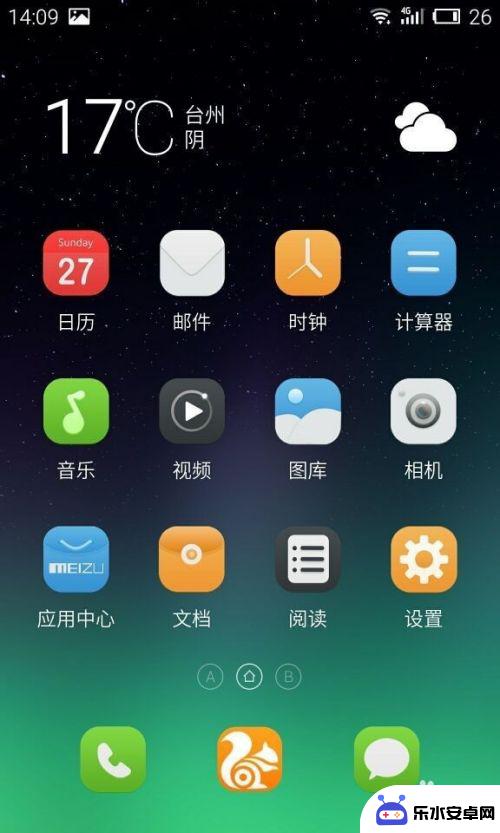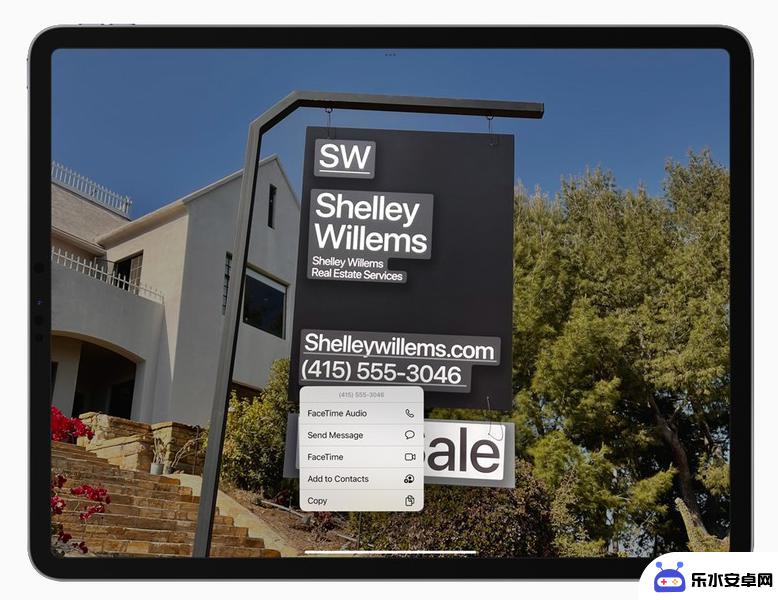苹果手机图片加文字制作 iPhone照片文字添加教程
时间:2024-07-13来源:乐水安卓网
在当今社交媒体盛行的时代,人们对于如何让自己的照片更加生动有越来越高的要求,苹果手机作为一款高端智能手机,拥有着出色的拍照功能,让用户可以轻松拍摄出清晰、美观的照片。而在拍摄完照片之后,如何通过添加文字让照片更具有艺术感和表现力,成为了很多人关注的焦点之一。本文将为大家介绍如何利用苹果手机图片加文字制作 iPhone照片文字添加教程,让您的照片更加生动、有趣。
iPhone照片文字添加教程
具体方法:
1.首先点击手机上的相册,如下图所示

2.进入相册选择你要备注文字的照片进入,点击下面的三根线。如下图所示
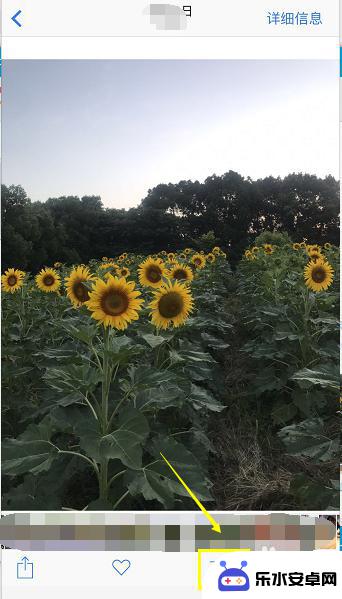
3.进入编辑菜单,点击三个点,如下图所示
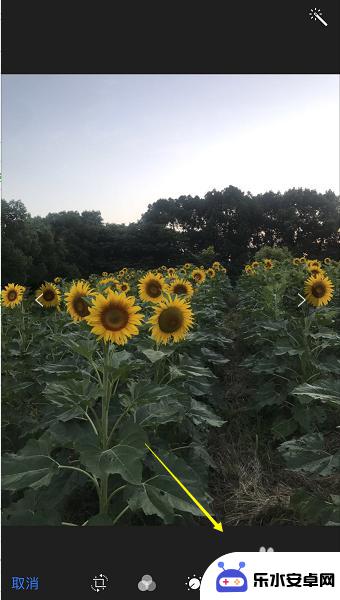
4.在弹出菜单中点击标记,如下图所示
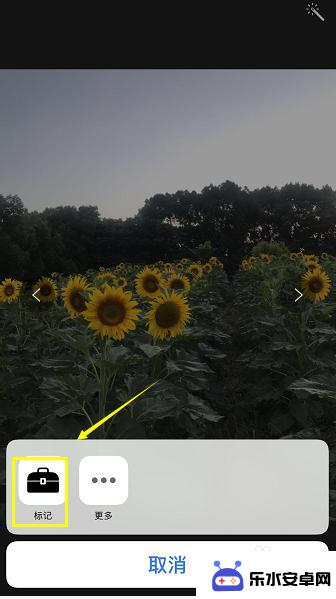
5.进入标记菜单,点击T字按钮,如下图所示
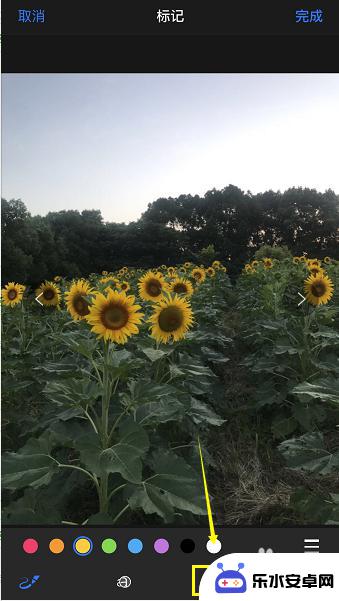
6.出现文本框,按住拖动到你喜欢的地方,如下图所示
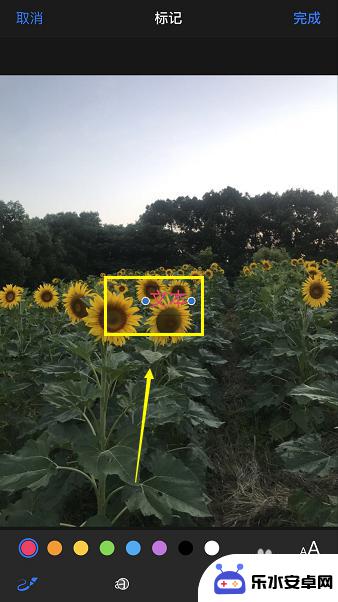
7.按住文本框,出现选项,点击编辑,如下图所示
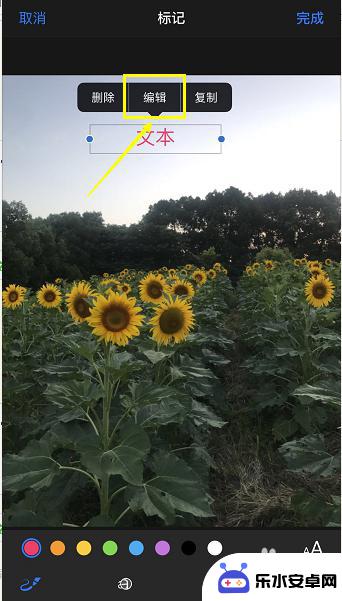
8.输入你要添加的文字注释,点击完成即可,如下图所示

以上就是关于苹果手机图片加文字制作的全部内容,如果有遇到相同情况的用户,可以按照小编的方法来解决。